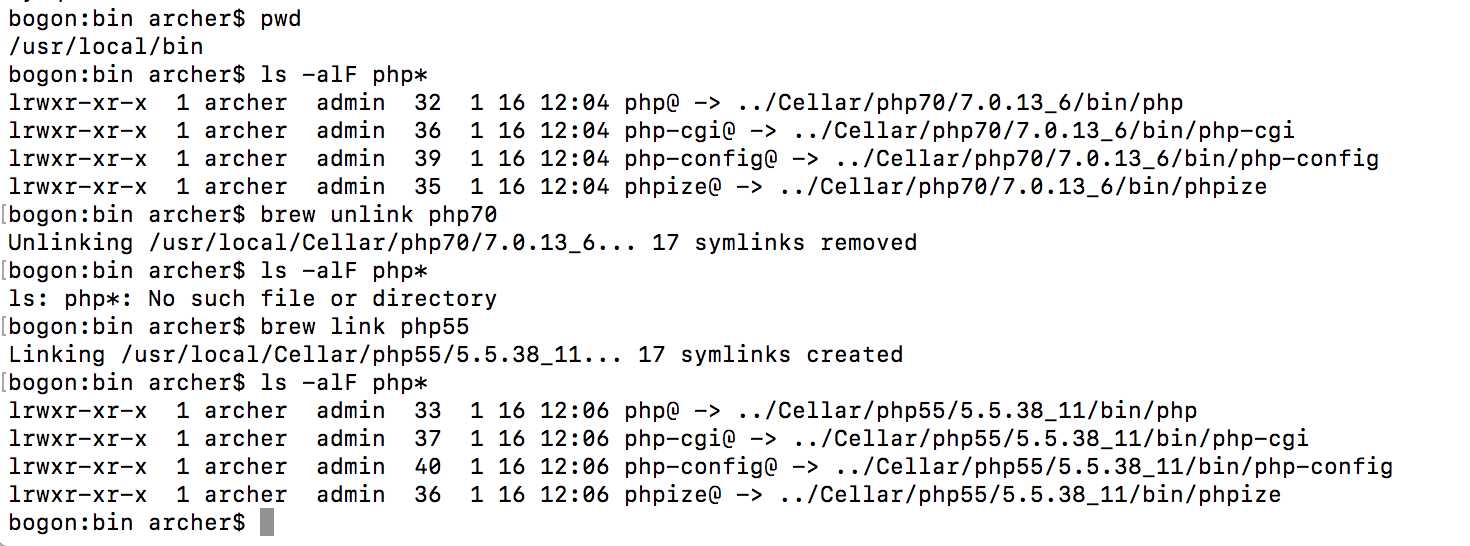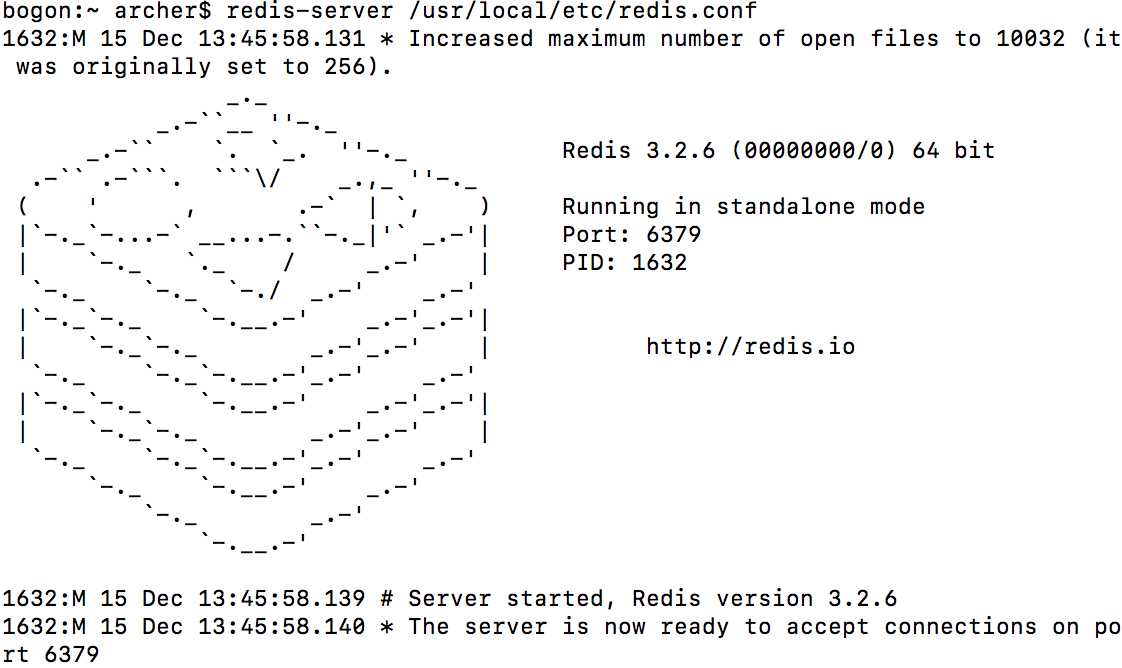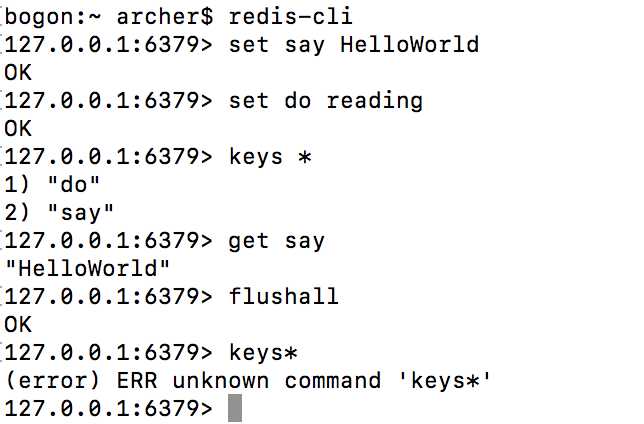网上有很多文章都是错误的,因为是copy别人的,作者没有自己亲测,不仅不能给新手提供帮助,还会产生严重的误导,以下介绍是我不断的爬坑,亲测的一篇可用教程,,希望能对大家提供些许帮助(Mac版本是sierra),转载请注明出处
一.apache使用的mac自带
基本使用方法:
启动Apache:运行“sudo apachectl start”
停止Apache:运行“sudo apachectl stop”,
查看Apache:版本:运行“sudo apachectl -v”,
重启Apache:运行“sudo apachectl restart”
相关目录
apache 日志位置 /private/var/log/apache2/error_log
apache配置主文件 /etc/apache2/httpd-conf
apache的vhost配置 /etc/apache2/extra/httpd-vhost.conf
二.安装php7.0
1>使用 brew doctor 可以检查你的brew运行情况
2>添加brew的PHP扩展库:(mac os 比较歧视PHP,不包含PHP的包,那么我们就要绑定其他人的git仓库,用法是$ brew tap <gihhub_user/repo>)
brew update
brew tap homebrew/dupes
brew tap homebrew/php
(有些地方使用brew tap josegonzalez/homebrew-php或者brew tap josegonzalez/php,我去josegonzalez的仓库看了下都是fork的homebrew的仓库,所以我认为有上面两个仓库够用了,就不写osegonzalez的了)
可以使用brew options php70命令来查看安装php的选项,请注意:如果你希望以mac下的apache作为web server,编译时要加 --with-apache;如果你的web server 是 nginx这类,就需要加上 --with-fpm。这里我用下面的选项安装
brew install php70 --with-apxs2 --with-apache --with-gmp --with-imap --with-tidy --with-debug
下面提个坑,--with-apache这个要带上,否则macos sierra系统在安装php7的时候不会产生相应的libphp7.so模块
然后将下载的apache卸载,方法是
brew list //查看都安装了哪些
brew uninstall //卸载相应的模块
brew cleanup -s //清除缓存和老旧版本文件
brew link php70 //开启PHP70进程
php -v //测试是否成功
当你安装完之后,输入
brew info php70
打出来的信息我放在了文章末尾,这些话很重要,请仔细阅读
3>修改apache配置文件
打开配置文件
sudo vim /etc/apache2/httpd.conf
先将下面两句注释掉
#LoadModule php5_module libexec/apache2/libphp5.so
#Include /private/etc/apache2/other/*.conf 这行
然后增加下面三项,注意关于libphp7.so的地址请写你自己的
LoadModule php7_module /usr/local/opt/php70/libexec/apache2/libphp7.so
<FilesMatch .php$>
SetHandler application/x-httpd-php
</FilesMatch>
<IfModule php7_module>
AddType application/x-httpd-php .php
AddType application/x-httpd-php-source .phps
<IfModule dir_module>
DirectoryIndex index.html index.php
</IfModule>
</IfModule>
以下提及下关于php版本切换问题,如果不关心请略过这段,配置完再看
----------------------------------------------------------------------------------------------------------------------------------------------------------------------------------------------------------------------------------------
libphp5.so和libphp7.so模块控制着我们apache使用的php版本,比如你还装了php56
那么配置文件中再加上以下内容
#LoadModule php5_module /usr/local/opt/php56/libexec/apache2/libphp5.so
<IfModule php5_module>
AddType application/x-httpd-php .php
AddType application/x-httpd-php-source .phps
<IfModule dir_module>
DirectoryIndex index.html index.php
</IfModule>
</IfModule>
控制apache选择的php版本,那么libphpX.so模块我们只能选择一个,剩下的注掉,这里我们使用php7,所以将关于libphp5.so这句注释掉,如果你使用php56版本,那么就反过来操作
分析下brew unlink 和brew link的作用,这里的操作别不能改变apache选择的php版本,但是可以控制我们终端中的版本,我们使用brew安装时已经自动将执行程序软连接到/usr/local/bin下
如果两个目录下有相同的可执行程序,谁优先执行受到PATH环境变量的影响,
在终端输入 echo $PATH ,得到我自己PATH变量如下
/usr/local/bin:/usr/local/sbin:/usr/local/Cellar/git/2.10.2/bin:/usr/local/bin:/usr/bin:/bin:/usr/sbin:/sbin
这里/usr/local/bin优先级最高,并且brew link phpxx 命令已经将相应php版本软连接到此目录下了,所以我们使用终端php -v 就可以查看相应版本了
----------------------------------------------------------------------------------------------------------------------------------------------------------------------------------------------------------------------------------------
4>添加系统环境变量PATH来方便我们的使用
进入配置文件
sudo vim ~/.bash_profile
将以下内容加入到路径中,注意/usr/local/bin在/usr/local/sbin之前
export PATH="$(brew --prefix homebrew/php/php70)/bin:$PATH"
export PATH="/usr/local/bin:/usr/local/sbin:$PATH"
然后更新系统资源使之生效
source ~/.bash_profile
注意:
<1>如果你用的是zsh,那么你加入的配置文件是 ~/.zshrc
<2>关于export PATH="$(brew --prefix homebrew/php/php70)/bin:$PATH" 这句,实际上我们使用brew安装时已经自动将执行程序软连接到/usr/local/bin下了,所以使用终端时选择的php版本就是brew的版本,可以不写这句
5>测试apache是否支持php70
输入 php -v 查看你当前的php版本
在apache默认目录(/Library/WebServer/Documents)下新建info.php,内容如下
<?php
phpinfo();
?>
重启apache服务
apache sudo apachectl restart
在浏览器输入localhost/info.php 当画面出现的一刻,简直是热泪盈眶
三.安装mysql
1>安装mysql
brew install mysql
2>查看mysql安装信息
brew info mysql
我们可以看到下面的一段话
#######brew info mysql命令后的提示#######
We‘ve installed your MySQL database without a root password. To secure it run:
mysql_secure_installation
To connect run:
mysql -uroot
To have launchd start mysql now and restart at login:
brew services start mysql
Or, if you don‘t want/need a background service you can just run:
mysql.server start
#######brew info mysql命令后的提示#######
那么我们就按照提示操作,输入以下命令
mysql_secure_installation
接下来就是按照提示操作,设置密码
然后决定是否要开机运行mysql,如果需要的话就运行
brew services start mysql
不需要的话就在使用的时候运行
mysql.server start
3>连接mysql
没有密码
mysql -uroot
如果你有密码
mysql -uroot -p
运行一个命令试试
show databes;
结果出来如下,
mysql> show databases;
+--------------------+
| Database |
+--------------------+
| information_schema |
| mysql |
| performance_schema |
| sys |
+--------------------+
4 rows in set (0.01 sec)
进入mysql命令之后退出的方法
exit
4>图形工具使用的是navicat(破解版)
四.安装redis
1>使用brew安装redis
brew install redis
2>查看安装信息
brew info redis
可以看到以下信息
##########brew info redis显示信息#########
To have launchd start redis now and restart at login:
brew services start redis
Or, if you don‘t want/need a background service you can just run:
redis-server /usr/local/etc/redis.conf
##########brew info redis显示信息#########
如果你想要开机自启动那么
brew services start redis
如果你想使用的时候再启动
redis-server /usr/local/etc/redis.conf
3>启动redis,出现以下画面证明安装成功了
4>在终端打开新的窗口使用客户端功能
command+n组合按键打开一个新的窗口
使用redis-cli命令启动redis客户端
redis-cli
使用举例
如果想终止redis
redis-cli shutdown
备注:我使用的是laravel框架,不用自己去考虑php7的redis扩展问题
附录
########brew info php70 命令后的信息###########
==> Caveats
To enable PHP in Apache add the following to httpd.conf and restart Apache:
LoadModule php7_module /usr/local/opt/php70/libexec/apache2/libphp7.so
<FilesMatch .php$>
SetHandler application/x-httpd-php
</FilesMatch>
Finally, check DirectoryIndex includes index.php
DirectoryIndex index.php index.html
The php.ini file can be found in:
/usr/local/etc/php/7.0/php.ini
???? Extensions ????
If you are having issues with custom extension compiling, ensure that
you are using the brew version, by placing /usr/local/bin before /usr/sbin in your PATH:
PATH="/usr/local/bin:$PATH"
PHP70 Extensions will always be compiled against this PHP. Please install them
using --without-homebrew-php to enable compiling against system PHP.
???? PHP CLI ????
If you wish to swap the PHP you use on the command line, you should add the following to ~/.bashrc,
~/.zshrc, ~/.profile or your shell‘s equivalent configuration file:
export PATH="$(brew --prefix homebrew/php/php70)/bin:$PATH"
GMP has moved to its own formula, please install it by running: brew install php70-gmp
???? FPM ????
To launch php-fpm on startup:
mkdir -p ~/Library/LaunchAgents
cp /usr/local/opt/php70/homebrew.mxcl.php70.plist ~/Library/LaunchAgents/
launchctl load -w ~/Library/LaunchAgents/homebrew.mxcl.php70.plist
The control script is located at /usr/local/opt/php70/sbin/php70-fpm
OS X 10.8 and newer come with php-fpm pre-installed, to ensure you are using the brew version you need to make sure /usr/local/sbin is before /usr/sbin in your PATH:
PATH="/usr/local/sbin:$PATH"
You may also need to edit the plist to use the correct "UserName".
Please note that the plist was called ‘homebrew-php.josegonzalez.php70.plist‘ in old versions
of this formula.
With the release of macOS Sierra the Apache module is now not built by default. If you want to build it on your system
you have to install php with the --with-apache option. See brew options php70 for more details.
To have launchd start josegonzalez/php/php70 now and restart at login:
brew services start josegonzalez/php/php70
########brew info php70 命令后的信息###########